内容をオブジェクトとして挿入すると、挿入する内容と別の Microsoft Office プログラムで作成した内容との間に動的なリンクが作成されます。Ctrl キーを押しながら V キーを押すなどの方法で貼り付けた場合とは異なり、内容をリンク オブジェクトや埋め込みオブジェクトとして挿入した場合は、元のアプリケーションで内容を操作することができます。
たとえば、ワークシートのセルを Excel オブジェクトとして文書に挿入した場合は、セルをダブルクリックしたときに Microsoft Office Word から Excel が実行され、Excel のコマンドを使用してワークシートの内容を操作することができます。
リンク オブジェクトと埋め込みオブジェクトの相違点を理解する
リンク オブジェクトと埋め込みオブジェクトの主な違いは、データの保存場所と、Word ファイルに配置した後のデータの更新方法にあります。
文書にはオブジェクトへのリンクまたはオブジェクトのコピーを配置します。オブジェクトのリンクと埋め込み (OLE) テクノロジをサポートするアプリケーションからは、この方法でオブジェクトを挿入できます。
たとえば、月次進捗レポートの中に、Excel ワークシートで別に管理されている情報が含まれているとします。このレポートをワークシートにリンクすると、リンク元のファイルが更新されるたびに、レポートのデータも更新されます。ワークシートをレポートに埋め込むと、レポートに対象データの静的なコピーが格納されます。
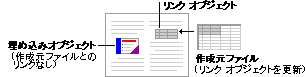
1. 埋め込みオブジェクト
2. リンク オブジェクト
3. リンク元のファイル
リンク オブジェクト
オブジェクトをリンクすると、そのオブジェクトのデータはリンク元のファイルが変更されたときに更新できます。リンクされるデータは、リンク元のファイルに保存されています。Word ファイル、つまりリンク先のファイルには、リンク元ファイルの保存場所の情報だけが保存され、リンクされたデータのイメージが表示されます。ファイル サイズを小さくする必要がある場合は、リンク オブジェクトを使用します。
別の部署で集めたデータなど、別に管理されているデータを Word 文書内で利用し、Word 文書でそのデータを常に最新の状態に保つ必要がある場合は、データをリンクすると便利です。
埋め込みオブジェクト
Excel オブジェクトを埋め込むと、Word ファイル内のオブジェクトのデータは、埋め込み元の Excel ファイルを変更しても変更されません。データを埋め込みオブジェクトとして挿入すると、オブジェクトは Word ファイルの一部となり、埋め込み元のファイルとは関連がなくなります。
埋め込みでは、すべての情報が 1 つの Word 文書に格納されるので、オブジェクトのデータに埋め込み元のファイルの変更を反映する必要がない場合や、文書を受け取ったユーザーがリンクされた情報を更新する手間を省く場合に便利です。










